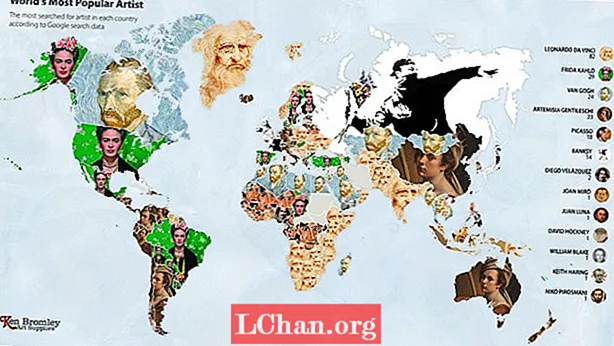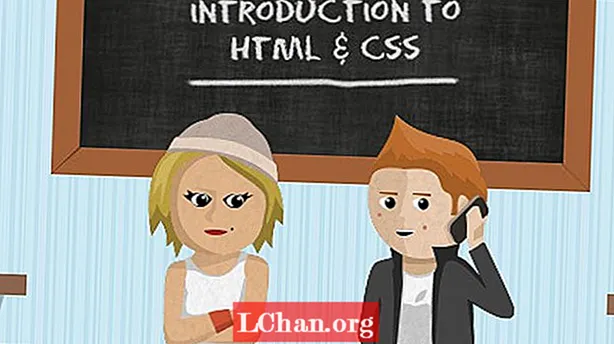Բովանդակություն
- Մեթոդ 1. Կատարեք Windows Laptop գաղտնաբառի վերականգնումը զրոյացման սկավառակի միջոցով
- Մեթոդ 2. Փոխել Windows նոութբուքի գաղտնաբառը CMD- ով (առանց սկավառակի)
- Մեթոդ 3. Վերականգնել նոութբուքի մուտքի գաղտնաբառը PassFab ծրագրակազմով (խորհուրդ է տրվում)
- Ամփոփում

Մոռացե՞լ եք ձեր նոութբուքի մուտքի գաղտնաբառը երկար ժամանակ անց ՝ առանց օգտագործելու: Windows- ի օգտագործողի հաշվի գաղտնաբառը կորցրածը դարձել է սովորական խնդիր, որին մենք բախվել ենք: Այստեղ ես թվարկում եմ Windows- ի նոութբուքի գաղտնաբառը վերականգնելու լավագույն 3 գործունակ մեթոդները, երբ մոռացել եք այն, որը հասանելի է Dell, Samsung, Sony, Acer, ASU և այլն Windows 10 / 8.1 / 8/7 / Vista / XP- ում:
- Մեթոդ 1. Կատարեք Windows Laptop գաղտնաբառի վերականգնումը զրոյացման սկավառակի միջոցով
- Մեթոդ 2. Փոխել Windows նոութբուքի գաղտնաբառը CMD- ով (առանց սկավառակի)
- Մեթոդ 3. Վերականգնել նոութբուքի մուտքի գաղտնաբառը PassFab ծրագրակազմով (խորհուրդ է տրվում)
Մեթոդ 1. Կատարեք Windows Laptop գաղտնաբառի վերականգնումը զրոյացման սկավառակի միջոցով
Անկախ նրանից, թե որոնք են ձեր Windows համակարգը և մուտքի գաղտնաբառը, Windows- ի գաղտնաբառի վերականգնման սկավառակը ի վիճակի է վերականգնել գաղտնաբառը 10 րոպեի ընթացքում: Դա անելու համար հետևեք հետևյալ քայլերին.
Քայլ 1. Մուտքագրեք սխալ գաղտնաբառ նոութբուքի մուտքի էկրանին և որոշ ժամանակ անց այն կհայտնվի «Վերականգնել գաղտնաբառը» հիթը: Կտտացրեք այն և շարունակեք քայլերը:

Քայլ 2. Համակարգիչը ձեզ կտանի դեպի «Գաղտնաբառի վերակայման մոգ» էկրան: Պարզապես տեղադրեք CD կամ DVD և հպեք «Հաջորդ» կոճակին և գնացեք Windows- ի գաղտնաբառի վերականգնման սկավառակ ստեղծելու հրահանգից հետո:
 ՆշումԱյս մեթոդը գործում է միայն տեղական ադմինիստրատորի հաշվի համար, եթե ձեռքի տակ չունեք զրոյացման սկավառակի գործիք, օգտվեք մյուս մեթոդներից:
ՆշումԱյս մեթոդը գործում է միայն տեղական ադմինիստրատորի հաշվի համար, եթե ձեռքի տակ չունեք զրոյացման սկավառակի գործիք, օգտվեք մյուս մեթոդներից:
Մեթոդ 2. Փոխել Windows նոութբուքի գաղտնաբառը CMD- ով (առանց սկավառակի)
Ինչպե՞ս վերականգնել նոութբուքի գաղտնաբառը առանց սկավառակի: CMD- ը հայտնի է նաև որպես հրամանի տող: Սա Windows համակարգում մի կարգի հրամանի տող է, որպեսզի համակարգիչը փոփոխություններ կատարի: Գաղտնաբառը փոխելու համար կարող եք հետևել ստորև ներկայացված ուղեցույցին.
Քայլ 1. Սկսելու համար ստեղնաշարի մեջ մուտքագրեք Win կոճակը և «X» - ը, ապա CMD գործարկման համար ցուցակի գործողություններում ընտրեք «Command Prompt (Admin)»:
 ՆշումԵթե նոութբուքում մուտք եք գործել ադմինիստրատորի հետ, ապա հարկավոր է կտտացնել Win + R կոճակին ՝ Run պատուհանը բացելու համար, ապա մուտքագրեք «cmd» ՝ հրամանի տողը գործարկելու համար:
ՆշումԵթե նոութբուքում մուտք եք գործել ադմինիստրատորի հետ, ապա հարկավոր է կտտացնել Win + R կոճակին ՝ Run պատուհանը բացելու համար, ապա մուտքագրեք «cmd» ՝ հրամանի տողը գործարկելու համար:
Քայլ 2. Պարզապես մուտքագրեք հրամանի զուտ օգտագործող և կտտացրեք Մտնել կոճակի վրա ՝ Windows- ի մուտքի գաղտնաբառը վերականգնելու համար:
Մեթոդ 3. Վերականգնել նոութբուքի մուտքի գաղտնաբառը PassFab ծրագրակազմով (խորհուրդ է տրվում)
Ինչպե՞ս բացել ձեր նոութբուքը, երբ մոռացել եք գաղտնաբառը: PassFab 4WinKey- ը բավարարելու է ձեր պահանջները: Այն նախատեսված է Windows համակարգչի համար օգտագործողի մուտքի գաղտնաբառը վերականգնելու, զրոյացնելու կամ հեռացնելու համար: Ահա, թե ինչպես կարելի է մարտավարորեն բացել Windows- ի նոութբուքի գաղտնաբառը.
Քայլ 1. Սկսելու համար փորձեք ներբեռնել, տեղադրել և գործարկել այս գործիքը մեկ այլ մատչելի աշխատասեղանի կամ նոութբուքի, այլ ոչ թե ձեր կողպվածի:
Նշում. Ստորև բերված է PassFab 4WinKey Standard- ի ներբեռնման կոճակը, որն աջակցում է միայն Windows նոութբուքի գաղտնաբառի հեռացմանը: Այն վերականգնելու համար հարկավոր է արդիականացնել Standard- ը Ultimate- ին:
Քայլ 2. Պատրաստեք CD / DVD / USB, որը պատրաստ եք ձևաչափման: Միացրեք այն PassFab- ը տեղադրած համակարգչին և ընտրեք ձեր կոշտ սկավառակը կամ ֆլեշ կրիչը: Կտտացրեք «Այրել» կոճակին ՝ bootable վերականգնող սկավառակ ստեղծելու համար:

Քայլ 3. Մատչեք ձեր նոութբուքի BIOS- ի կարգավորումները ՝ ձեր նոութբուքի ապրանքանիշի հիման վրա սեղմելով տարբեր ստեղներ: Փոխեք BIOS / UEFI- ն `նոութբուքը CD / DVD / USB- ից գործարկելու համար:
- F12: Lenovo, Acer, ThinkPad, Dell, Hasee, Toshiba, Samsung, IBM, Fujitsu, Haier, GIGABYTE, Gateway, Emachines
- ESC ՝ ASUS, Sony
- F9: HP
Քայլ 4. Վերագործարկեք կողպված նոութբուքը, ապա կտեսնեք Windows- ի գաղտնաբառը վերականգնելու ինտերֆեյս: Ընտրեք Windows- ի տեղադրումը և պարզեք կողպված հաշիվը:

Քայլ 5. Ընտրեք «Հանգստացեք ձեր գաղտնաբառը» կոճակը և այնուհետև փորձեք մուտքագրել նոր գաղտնաբառը: Կտտացրեք «Հաջորդը» և վերջապես կտեսնեք, թե ինչպես է հաջողությամբ վերականգնել այն: Կտտացրեք «Reboot» կոճակին և մուտք գործեք նոր գաղտնաբառով:

ՆշումԻնչպե՞ս բացել նոութբուքը առանց գաղտնաբառի: Այստեղ դուք կարող եք գաղտնաբառը թողնել ծրագրային ապահովման մեջ և վերագործարկել նոութբուքը ՝ այն իրականություն դարձնելու համար:
Ամփոփում
Վերոնշյալ մեթոդներով դուք կարող եք հեշտությամբ շտկել խնդիրը, ինչպես օրինակ `« մոռացված նոութբուքի գաղտնաբառը Windows 10-ը »: Ձեր նոութբուքի համար նոր գաղտնաբառ տեղադրելուց հետո ոչ ոք չի կարող մուտք գործել այն առանց ձեր հաստատման: